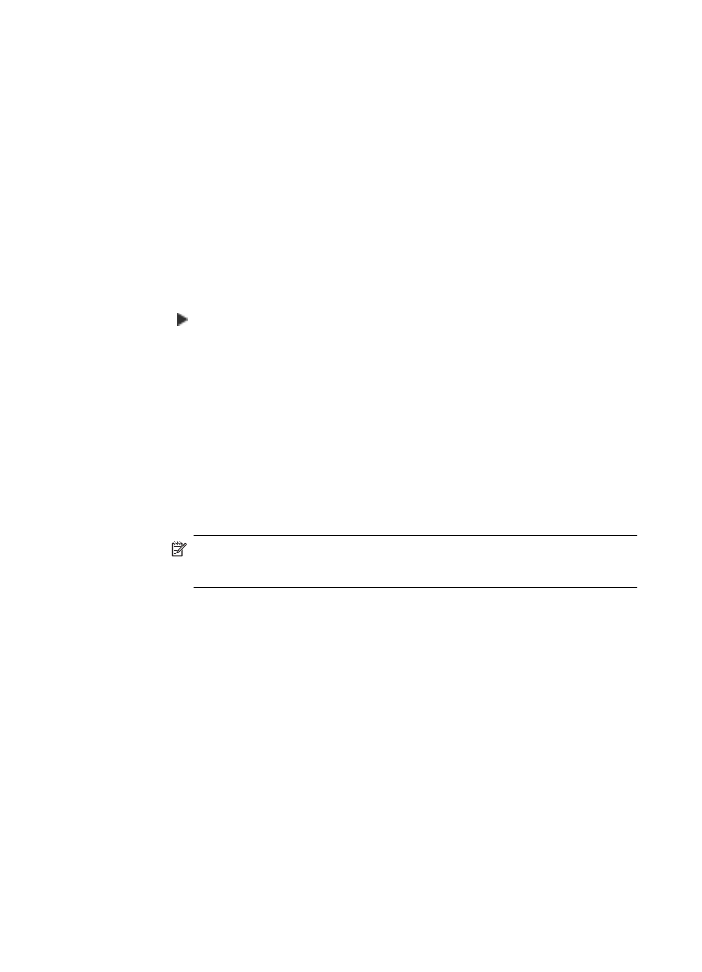
Turn Off (ปิดเครื่อง): ปิด Fax to PC (โทรสารไปยังพีซี) หรือ Fax
to Mac (โทรสารไปยัง Mac)
หมายเหตุ ใชซอฟตแรของ HP เพื่อเปิด Fax to PC (โทรสารไป
ยังพีซี) หรือ Fax to Mac (โทรสารไปยัง Mac)
•
Disable Fax Print (เลิกใชการพิมพโทรสาร): เลือกตัวเลือกนี้เพื่อ
พิมพโทรสารที่ไดรับ หากคุณปิดการพิมพ โทรสารสีจะยังคงพิมพได
การปรับเปลี่ยนการตั้งคาจากซอฟตแวรของ HP (Windows)
1.
จากเดสกท็อปของคอมพิวเตอร คลิก Start (เริ่มใชงาน) เลือก
Programs (โปรแกรม) หรือ All Programs (โปรแกรมทั้งหมด) เลือก
โฟลเดอรสําหรับเครื่องพิมพ HP ของคุณ จากนั้นเลือกตัวเลือกสําหรับ
เครื่องพิมพ HP ของคุณ
2.
ดับเบิลคลิก Fax Actions (การทํางานของโทรสาร) แลวดับเบิลคลิก
Digital Fax Setup Wizard (ตัวชวยการตั้งคาโทรสารดิจิตอล)
3.
ปฏิบัติตามคําสั่งที่ปรากฏบนหนาจอ
บท 6
98
โทรสาร
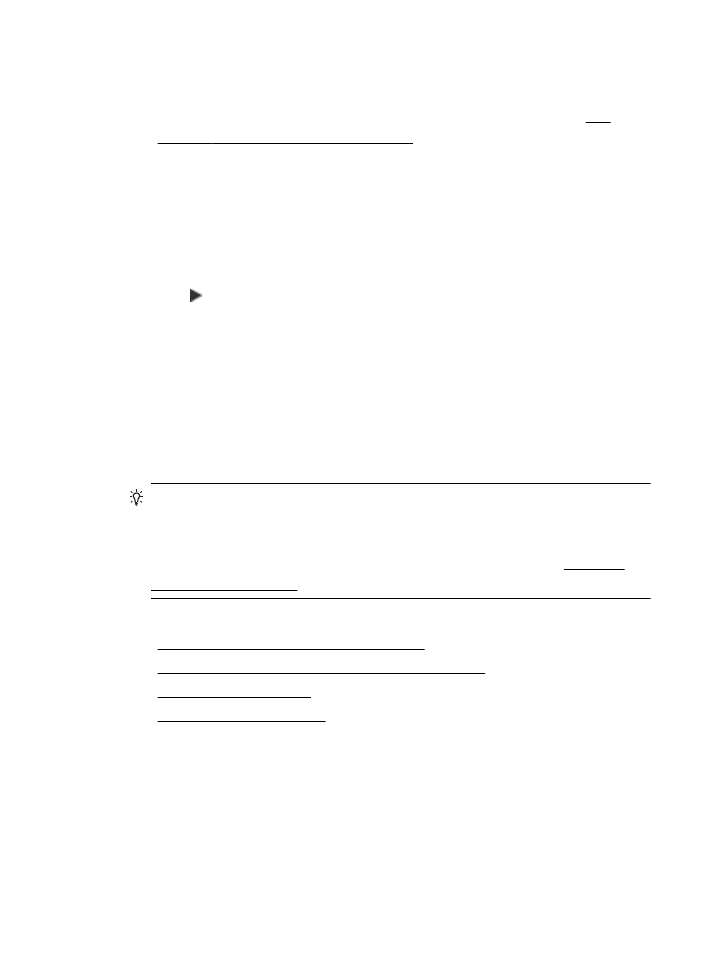
การปรับเปลี่ยนการตั้งคาจากซอฟตแวรของ HP (Mac OS X)
1.
เปิด HP Utility (ยูทิลิตี้ของ HP) สําหรับขอมูลเพิ่มเติม โปรดดูที่ HP
Utility (ยูทิลิตี้ของ HP) (Mac OS X)
2.
คลิก Applications (แอพพลิเคชัน) ที่แถบเครื่องมือ HP Utility (ยูทิลิตี้
ของ HP)
3.
ดับเบิลคลิก HP Setup Assistant (ตัวชวยติดตั้งของ HP) และปฏิบัติ
ตามคําแนะนําบนหนาจอ
ปิด Fax to PC (โทรสารไปยังพีซี) หรือ Fax to Mac (โทรสารไปยัง Mac)
1.
แตะ (ลูกศรขวา) จากนั้นแตะ Setup (การตั้งคา)
2.
แตะ Fax Setup (การตั้งคาโทรสาร) แตะ Basic Fax Setup(ตั้งคา
โทรสารเบื้องตน) แลวแตะ Fax to PC (โทรสารไปยังพีซี)
3.
แตะ Turn Off(ปิดเครื่อง)